台式电脑怎么重装系统win7
分类:windows7教程 发布时间:2022-02-27 08:00:03
有些小伙伴使用的台式电脑的win7系统不小心中毒了,传统杀毒软件无法解决,便想给台式电脑重装win7系统修复。那么电脑怎么重装系统win7?下面就演示下台式电脑重装win7系统教程。
台式电脑重装win7系统步骤如下:
1、我们先在一台可用的电脑上搜索并下载安装好“咔咔一键重装系统工具”打开,插入一个8g以上的空白u盘,选择u盘重装系统模式点击开始制作。
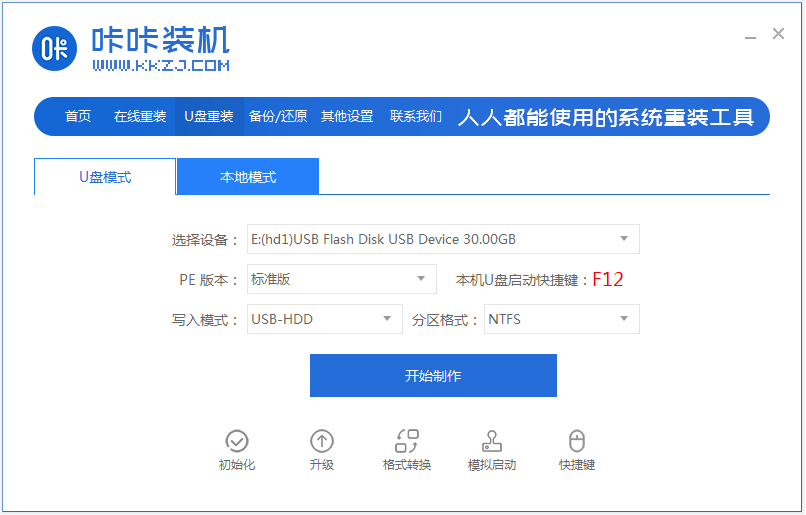
2、接着选择需要安装的win7系统,点击开始制作启动盘。
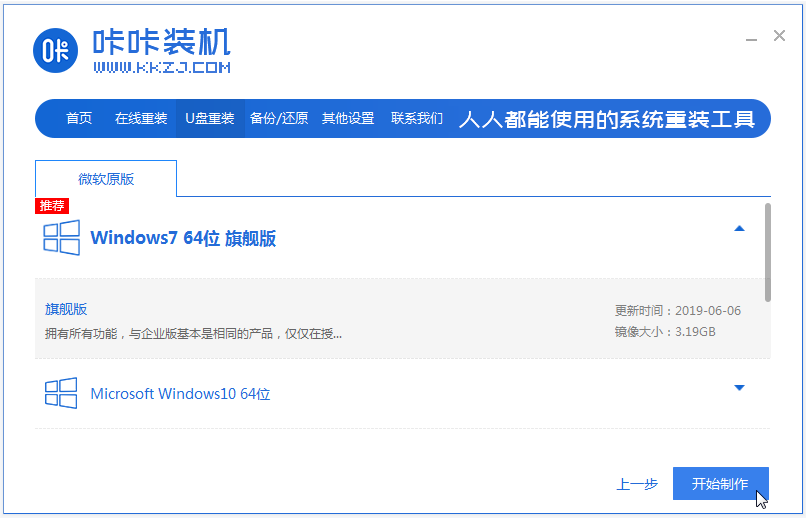
3、等待软件自动开始制作u盘启动盘,制作完成后选择预览需要安装的电脑的启动快捷键是什么,再拔出u盘。
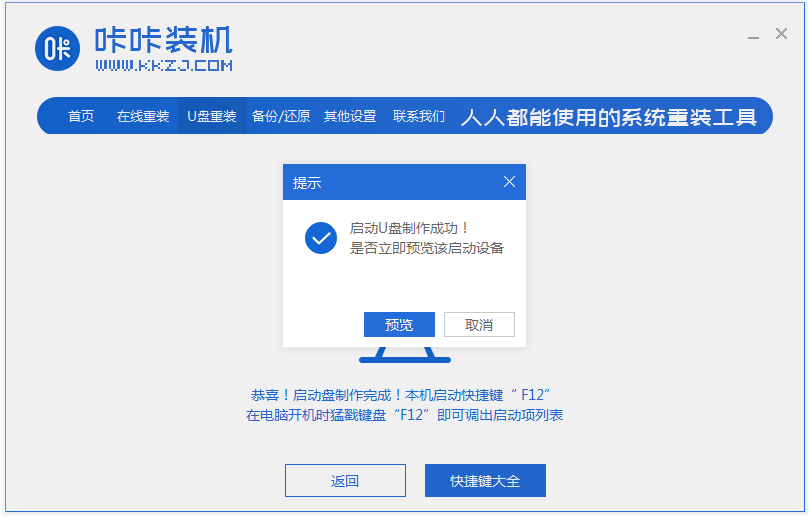
4、把u盘启动盘插入中毒的电脑中,开机不断按启动快捷键进启动界面,选择u盘启动项回车进入到pe选择界面,选择第一项pe系统回车进入。
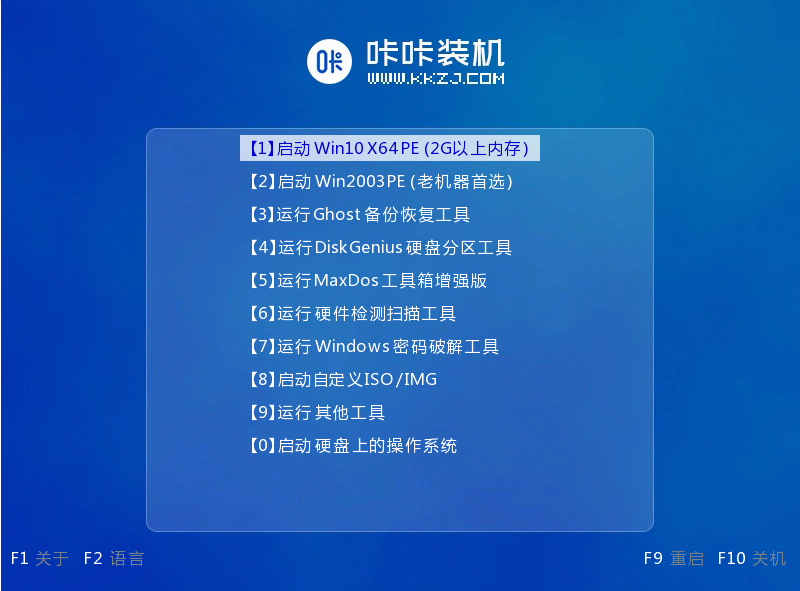
5、在pe系统桌面,找到并打开咔咔装机工具,选择需要安装的win7系统点击安装。
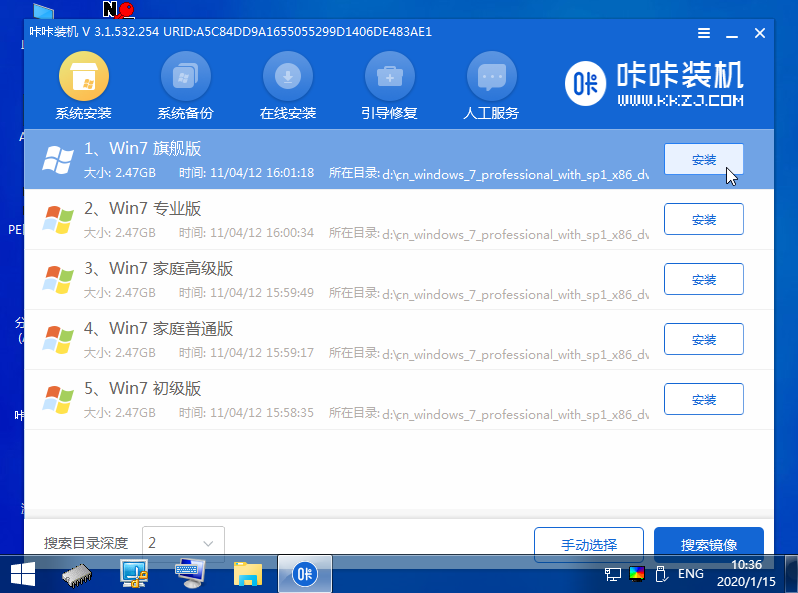
6、一般默认安装到系统盘c盘上。
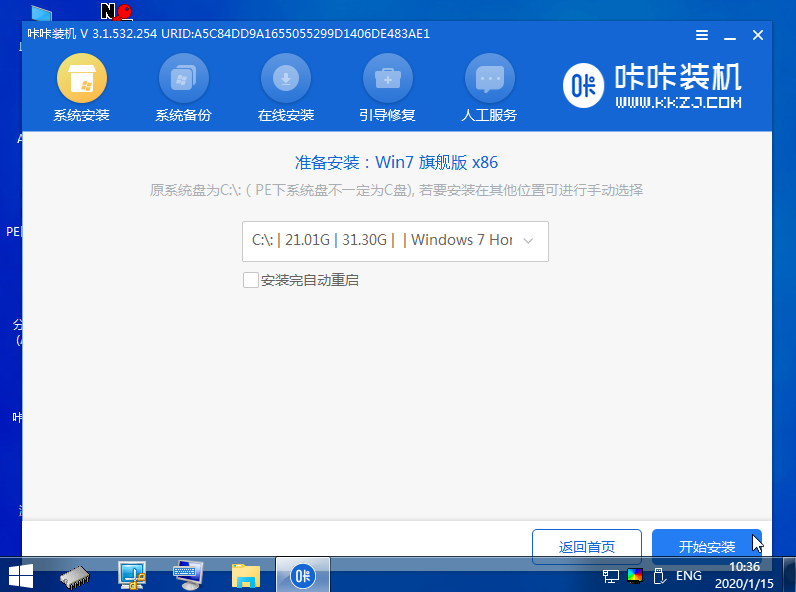
7、安装完成后,我们可以直接立即重启电脑。
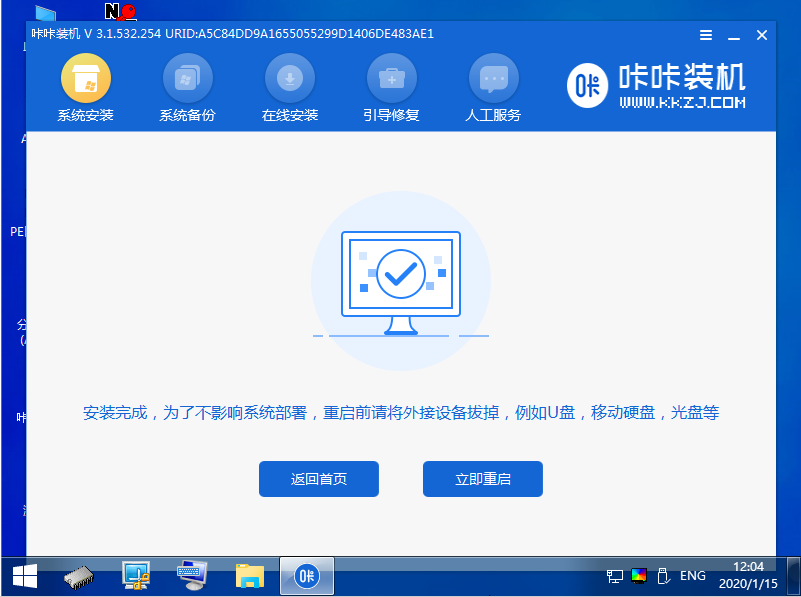
8、期间可能会多次重启电脑,直到进入到win7系统桌面即表示安装成功。

以上便是台式电脑重装win7系统教程,借助u盘可以轻松完成相关重装,有需要的网友可以参照教程解决。






 立即下载
立即下载







 魔法猪一健重装系统win10
魔法猪一健重装系统win10
 装机吧重装系统win10
装机吧重装系统win10
 系统之家一键重装
系统之家一键重装
 小白重装win10
小白重装win10
 杜特门窗管家 v1.2.31 官方版 - 专业的门窗管理工具,提升您的家居安全
杜特门窗管家 v1.2.31 官方版 - 专业的门窗管理工具,提升您的家居安全 免费下载DreamPlan(房屋设计软件) v6.80,打造梦想家园
免费下载DreamPlan(房屋设计软件) v6.80,打造梦想家园 全新升级!门窗天使 v2021官方版,保护您的家居安全
全新升级!门窗天使 v2021官方版,保护您的家居安全 创想3D家居设计 v2.0.0全新升级版,打造您的梦想家居
创想3D家居设计 v2.0.0全新升级版,打造您的梦想家居 全新升级!三维家3D云设计软件v2.2.0,打造您的梦想家园!
全新升级!三维家3D云设计软件v2.2.0,打造您的梦想家园! 全新升级!Sweet Home 3D官方版v7.0.2,打造梦想家园的室内装潢设计软件
全新升级!Sweet Home 3D官方版v7.0.2,打造梦想家园的室内装潢设计软件 优化后的标题
优化后的标题 最新版躺平设
最新版躺平设 每平每屋设计
每平每屋设计 [pCon planne
[pCon planne Ehome室内设
Ehome室内设 家居设计软件
家居设计软件 微信公众号
微信公众号

 抖音号
抖音号

 联系我们
联系我们
 常见问题
常见问题



